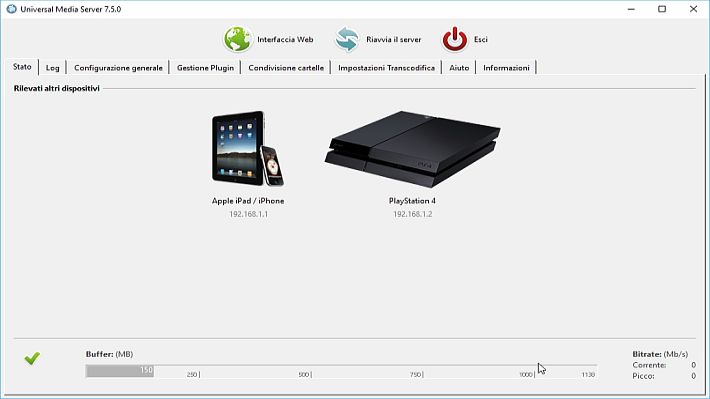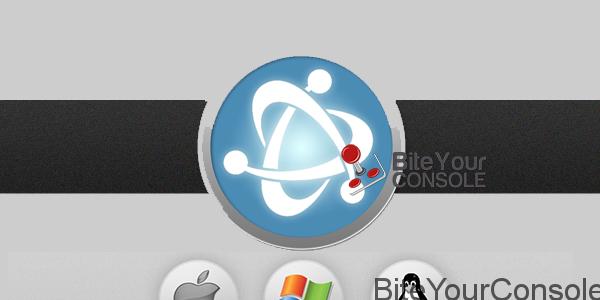Pubblicato un nuovo aggiornamento per Play!, l’emulatore di alto livello e open source della console PlayStation 2 può essere eseguito sulle piattaforme Win32, Linux, macOS, iOS, Android e web browser (quest’ultima sperimentale).

Anche se la sua compatibilità e le sue funzionalità sono ancora in sviluppo rispetto a PCSX2, offre diversi vantaggi interessanti.
L’emulazione di alto livello consente di eseguire i giochi senza dover utilizzare un dump del BIOS, l’assenza di plugin semplifica le impostazioni di gioco e supporta anche l’architettura ARM.
La versione per Android include il supporto per i gamepad e Android-x86, mentre la versione per iOS ha alcune limitazioni, come l’assenza dell’input del gamepad e la necessità di dispositivi jailbroken per l’installazione.
L’aggiornamento più recente di Play! introduce nuove funzionalità e miglioramenti. Viene fornito un supporto preliminare per Namco System 256, oltre al supporto per drive e drum per determinati giochi Namco System 246/256.
Inoltre, sono stati apportati miglioramenti significativi alla compatibilità di diversi giochi, inclusa un’ottimizzazione per Shadow Tower Abyss e la risoluzione di problemi su alcuni giochi precedentemente sospesi.
Per quanto riguarda la versione Android, sono state introdotte migliorie a livello di localizzazione, tra cui l’aggiunta di una traduzione coreana e altri aggiornamenti.
Opzioni della riga di comando (Windows/macOS/Linux)
Le seguenti opzioni della riga di comando sono disponibili:
-disc "percorso immagine disco": Avvia un’immagine disco.-elf "percorso file ELF": Avvia un file ELF.-arcade "ID arcade": Avvia un gioco da sala giochi.-state "numero slot": Carica uno stato dal numero di slot.-fullscreen: Avvia l’emulatore in modalità schermo intero.
Esecuzione su iOS
Questo emulatore utilizza la generazione di codice JIT per accelerare le prestazioni. Tuttavia, questa funzionalità non è supportata di default su iOS, pertanto sono richiesti alcuni requisiti aggiuntivi:
- Avere un dispositivo con iOS 13 o inferiore, oppure un dispositivo arm64e con iOS 14.2/14.3.
- Avere un dispositivo con jailbreak.
Se questi requisiti non sono soddisfatti, esistono comunque modi per abilitare JIT attraverso altre modalità. Qui trovi una guida su come abilitare JIT: https://spidy123222.github.io/iOS-Debugging-JIT-Guides/
Play! implementa l’attivazione automatica di JIT tramite AltServer, che richiede che AltServer sia in esecuzione sulla stessa rete del tuo dispositivo iOS. Questa opzione può essere attivata nel menu Settings dell’emulatore.
Supporto Namco System 2×6 Arcade
Posizionamento di immagini dongle e immagini disco
Per eseguire giochi da sala giochi, i file richiesti devono essere collocati nella sottodirectory arcaderoms della directory di dati Play!.
Controlli specifici per arcade
Alcune azioni specifiche per le sale giochi sono mappate su questi pulsanti della configurazione del controller PS2:
- Service/Coin:

- Test:
 &
&  premuti contemporaneamente
premuti contemporaneamente
Supporto Light Gun
Per i giochi che supportano la periferica Light Gun, i seguenti pulsanti sono mappati:
- Grilletto pistola:

- Pedale:

La posizione del cursore del mouse sulla finestra dell’emulatore verrà utilizzata per la posizione della pistola, è anche possibile mappare i pulsanti del mouse a ![]() o
o ![]() nelle impostazioni del controller per un’esperienza migliore.
nelle impostazioni del controller per un’esperienza migliore.
Nota per Time Crisis 3: Questo gioco richiede una calibrazione preventiva per la periferica Light Gun nel menu di servizio. Tenere premuti i pulsanti Test, andare su “I/O Test” e poi su “Gun Initialize” e premere il pulsante del pedale per calibrare la pistola (sparando al centro). Questo deve essere fatto solo una volta.
Supporto Taiko Drum
Per i giochi Taiko no Tatsujin, i seguenti pulsanti sono mappati:
- Tamburo sinistro (面):

- Fuchi sinistro (ふち):

- Tamburo destro (面):

- Fuchi destro (ふち):

Supporto guida
Per i giochi di guida, i seguenti pulsanti sono mappati:
- Volante: Levetta analogica sinistra X +/-
- Pedale acceleratore: Levetta analogica sinistra Y +
- Pedale freno: Levetta analogica destra X +
Risoluzione di problemi generali
Errore nell’apertura del file CHD
Verifica che i file CHD siano nel formato corretto. Puoi utilizzare chdman per verificare se l’immagine CDVD sia effettivamente una immagine CDVD.
chdman info -i immagine.chd
Se vedi una metadati GDDD, significa che l’immagine CDVD deve essere convertita. Puoi farlo in questo modo:
mv immagine.chd immagine.chd.orig
chdman extracthd -i immagine.chd.orig -o immagine.iso
chdman createcd -i immagine.iso -o immagine.chd
Changelog
- Supporto preliminare per Namco System 256.
- Aggiunto supporto per drive e drum per alcuni giochi selezionati Namco System 246/256.
- Miglioramenti di compatibilità: Shadow Tower Abyss ha migliorato il suo stato, altri giochi con problemi sono stati corretti.
- Alcune ottimizzazioni minori.
- Android: Aggiunta traduzione coreana e altri aggiornamenti di localizzazione.
Download: Play! v0.62 (Win32 x86)
Download: Play! v0.62 (Win32 x64)
Download: Play! v0.62 (MacOS)
Download: Play! v0.62 (Linux)
Download: Play! v0.62 (Android)
Download: Play! v0.62 (iOS)
Downloads: Source code Play!
Fonte: reddit.com



![[Scena PS4] Rilasciato PPPwnUI 3.30a Mod by Aldostools](https://www.biteyourconsole.net/wp-content/uploads/PPPwnUI1-1-238x178.webp)


![[Scena PS4] Rilasciato PPPwnUI 3.30a Mod by Aldostools](https://www.biteyourconsole.net/wp-content/uploads/PPPwnUI1-1-100x75.webp)